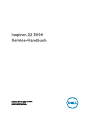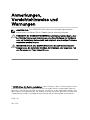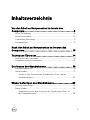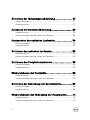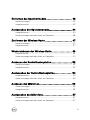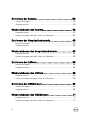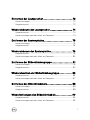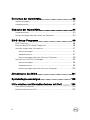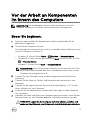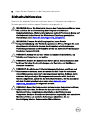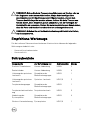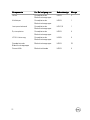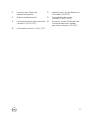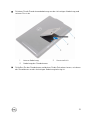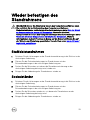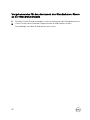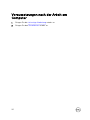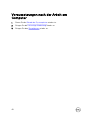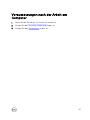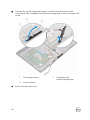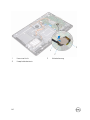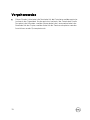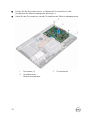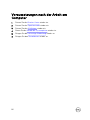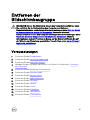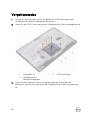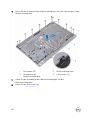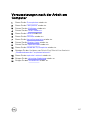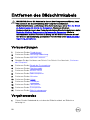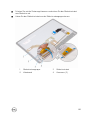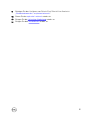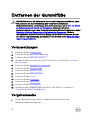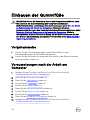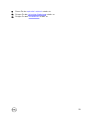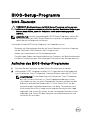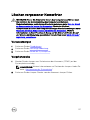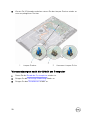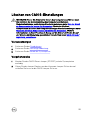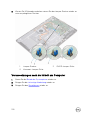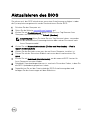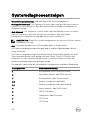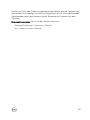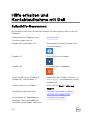Inspiron 22 3000
Service-Handbuch
Computer-Modell: Inspiron 22–3264
Vorschriftenmodell: W17B
Vorschriftentyp: W17B003

Anmerkungen,
Vorsichtshinweise und
Warnungen
ANMERKUNG: Eine ANMERKUNG macht auf wichtige Informationen
aufmerksam, mit denen Sie Ihr Produkt besser einsetzen können.
VORSICHT: Ein VORSICHTSHINWEIS macht darauf aufmerksam, dass
bei Nichtbefolgung von Anweisungen eine Beschädigung der Hardware
oder ein Verlust von Daten droht, und zeigt auf, wie derartige Probleme
vermieden werden können.
WARNUNG: Durch eine WARNUNG werden Sie auf Gefahrenquellen
hingewiesen, die materielle Schäden, Verletzungen oder sogar den Tod
von Personen zur Folge haben können.
© 2016 Dell Inc. Alle Rechte vorbehalten. Dieses Produkt ist durch US-amerikanische und
internationale Urheberrechtsgesetze und nach sonstigen Rechten an geistigem Eigentum
geschützt. Dell und das Dell Logo sind Marken von Dell Inc. in den Vereinigten Staaten und/
oder anderen Geltungsbereichen. Alle anderen in diesem Dokument genannten Marken und
Handelsbezeichnungen sind möglicherweise Marken der entsprechenden Unternehmen.
2016 - 08
Rev. A00

Inhaltsverzeichnis
Vor der Arbeit an Komponenten im Innern des
Computers.....................................................................9
Bevor Sie beginnen: ..................................................................................9
Sicherheitshinweise................................................................................. 10
Empfohlene Werkzeuge............................................................................11
Schraubenliste..........................................................................................11
Nach der Arbeit an Komponenten im Inneren des
Computers................................................................... 13
Technische Übersicht...................................................14
Innenansicht des Computers....................................................................14
Komponenten der Systemplatine.............................................................15
Entfernens des Standrahmens..................................... 18
Staffeleistandrahmen...............................................................................18
Sockelständer.......................................................................................... 21
Verfahren zum Entfernen des Standrahmen-Risers von der
Standrahmenbasis.............................................................................22
Wieder befestigen des Standrahmens..........................25
Staffeleistandrahmen..............................................................................25
Sockelständer......................................................................................... 25
Vorgehensweise für den Austausch des Standrahmen-Risers an
der Standrahmenbasis.......................................................................26
3

Entfernen der rückseitigen Abdeckung........................ 27
Voraussetzungen.................................................................................... 27
Vorgehensweise......................................................................................27
Austausch der hinteren Abdeckung............................. 29
Vorgehensweise......................................................................................29
Voraussetzungen nach der Arbeit am Computer.....................................29
Austauschen des optischen Laufwerks........................ 30
Voraussetzungen.................................................................................... 30
Vorgehensweise......................................................................................30
Entfernen des optischen Laufwerks.............................33
Vorgehensweise......................................................................................33
Voraussetzungen nach der Arbeit am Computer.....................................34
Entfernen des Festplattenlaufwerks............................ 35
Voraussetzungen.................................................................................... 35
Vorgehensweise......................................................................................35
Wiedereinbauen der Festplatte.................................... 38
Vorgehensweise......................................................................................38
Voraussetzungen nach der Arbeit am Computer.....................................38
Entfernen der Abdeckung der Systemplatine...............39
Voraussetzungen.................................................................................... 39
Vorgehensweise......................................................................................39
Wiedereinbauen der Abdeckung der Hauptplatine........ 41
Vorgehensweise.......................................................................................41
Voraussetzungen nach der Arbeit am Computer..................................... 41
4

Entfernen des Speichermoduls.................................... 42
Voraussetzungen.................................................................................... 42
Vorgehensweise......................................................................................42
Austauschen des Speichermoduls................................44
Vorgehensweise......................................................................................44
Voraussetzungen nach der Arbeit am Computer.....................................46
Entfernen der Wireless-Karte...................................... 47
Voraussetzungen.................................................................................... 47
Vorgehensweise......................................................................................47
Wiedereinbauen der Wireless-Karte.............................49
Vorgehensweise......................................................................................49
Voraussetzungen nach der Arbeit am Computer..................................... 51
Ausbauen der Kontrolltastenplatine............................. 52
Voraussetzungen.................................................................................... 52
Vorgehensweise......................................................................................52
Austauschen der Kontrolltastenplatine........................ 54
Vorgehensweise......................................................................................54
Voraussetzungen nach der Arbeit am Computer.....................................54
Ausbauen des Mikrofons..............................................55
Voraussetzungen....................................................................................55
Vorgehensweise......................................................................................55
Austauschen des Mikrofons......................................... 57
Vorgehensweise......................................................................................57
Voraussetzungen nach der Arbeit am Computer.....................................57
5

Entfernen der Kamera..................................................58
Voraussetzungen.................................................................................... 58
Vorgehensweise......................................................................................58
Wiedereinbauen der Kamera........................................ 62
Vorgehensweise......................................................................................62
Voraussetzungen nach der Arbeit am Computer.....................................62
Entfernen der Knopfzellenbatterie...............................63
Voraussetzungen.................................................................................... 63
Vorgehensweise......................................................................................63
Wiedereinbauen der Knopfzellenbatterie..................... 65
Vorgehensweise......................................................................................65
Voraussetzungen nach der Arbeit am Computer.................................... 65
Entfernen des Lüfters..................................................66
Voraussetzungen.................................................................................... 66
Vorgehensweise......................................................................................66
Wiedereinbauen des Lüfters........................................ 68
Vorgehensweise......................................................................................68
Voraussetzungen nach der Arbeit am Computer.....................................68
Entfernen des Kühlkörpers.......................................... 69
Voraussetzungen.................................................................................... 69
Vorgehensweise......................................................................................69
Wiedereinbauen des Kühlkörpers..................................71
Vorgehensweise.......................................................................................71
Voraussetzungen nach der Arbeit am Computer......................................71
6

Entfernen der Lautsprecher.........................................72
Voraussetzungen.................................................................................... 72
Vorgehensweise......................................................................................72
Wiedereinbauen der Lautsprecher............................... 74
Vorgehensweise......................................................................................74
Voraussetzungen nach der Arbeit am Computer.....................................74
Entfernen der Systemplatine....................................... 75
Voraussetzungen.................................................................................... 75
Vorgehensweise......................................................................................76
Wiedereinbauen der Systemplatine..............................79
Vorgehensweise......................................................................................79
Voraussetzungen nach der Arbeit am Computer.................................... 80
Entfernen der Bildschirmbaugruppe............................. 81
Voraussetzungen.....................................................................................81
Vorgehensweise......................................................................................82
Wiedereinsetzen der Bildschirmbaugruppe.................. 86
Vorgehensweise......................................................................................86
Voraussetzungen nach der Arbeit am Computer.....................................87
Entfernen des Bildschirmkabels................................... 88
Voraussetzungen.................................................................................... 88
Vorgehensweise......................................................................................88
Wiederbefestigen des Bildschirmkabels.......................90
Vorgehensweise......................................................................................90
Voraussetzungen nach der Arbeit am Computer.................................... 90
7

Entfernen der Gummifüße........................................... 92
Voraussetzungen.................................................................................... 92
Vorgehensweise......................................................................................92
Einbauen der Gummifüße.............................................94
Vorgehensweise......................................................................................94
Voraussetzungen nach der Arbeit am Computer.....................................94
BIOS-Setup-Programm............................................... 96
BIOS-Übersicht.......................................................................................96
Aufrufen des BIOS-Setup-Programms....................................................96
Löschen vergessener Kennwörter...........................................................97
Voraussetzungen.............................................................................. 97
Vorgehensweise................................................................................97
Voraussetzungen nach der Arbeit am Computer...............................98
Löschen von CMOS-Einstellungen..........................................................99
Voraussetzungen.............................................................................. 99
Vorgehensweise................................................................................99
Voraussetzungen nach der Arbeit am Computer.............................100
Aktualisieren des BIOS................................................101
Systemdiagnoseanzeigen........................................... 102
Hilfe erhalten und Kontaktaufnahme mit Dell..............104
Selbsthilfe-Ressourcen..........................................................................104
Kontaktaufnahme mit Dell..................................................................... 105
8

Vor der Arbeit an Komponenten
im Innern des Computers
ANMERKUNG: Die Abbildungen in diesem Dokument können von Ihrem
Computer abweichen, je nach der von Ihnen bestellten Konfiguration.
Bevor Sie beginnen:
1 Speichern und schließen Sie alle geöffneten Dateien und beenden Sie alle
geöffneten Programme.
2 Fahren Sie den Computer herunter.
Die Anleitung zum Herunterfahren variierte, je nachdem welches Betriebssystem
auf Ihrem Computer installierte ist.
– Windows 10: Klicken Sie auf Start → Ein/Aus → Herunterfahren.
– Windows 8.1: Klicken Sie auf dem Bildschirm Start auf das Symbol „Ein/Aus“
→ Herunterfahren.
– Windows 7: Klicken Sie auf Start → Herunterfahren.
ANMERKUNG: Wenn Sie ein anderes Betriebssystem benutzen, lesen Sie
bitte in der entsprechenden Betriebssystemdokumentation nach, wie der
Computer heruntergefahren wird.
3 Trennen Sie Ihren Computer sowie alle daran angeschlossenen Geräte vom
Stromnetz.
4 Trennen Sie alle Kabel wie Telefon- und Netzwerkkabel und so weiter vom
Computer.
5 Trennen Sie alle angeschlossenen Geräte und Peripheriegeräte, z. B. Tastatur,
Maus, Monitor usw. vom Computer.
6 Entfernen Sie alle Medienkarten und optische Datenträger aus dem Computer,
falls vorhanden.
7 Nachdem alle Kabel und Geräte vom Computer getrennt wurden, halten Sie den
Betriebsschalter für fünf Sekunden gedrückt, um die Systemplatine zu erden.
VORSICHT: Legen Sie den Computer auf einer ebenen, weichen und
sauberen Oberfläche ab, um Kratzer auf dem Bildschirm zu verhindern.
9

8 Legen Sie den Computer mit der Oberseite nach unten.
Sicherheitshinweise
Beachten Sie folgende Sicherheitsrichtlinien, damit Ihr Computer vor möglichen
Schäden geschützt und Ihre eigene Sicherheit sichergestellt ist.
WARNUNG: Bevor Sie Arbeiten im Inneren des Computers ausführen, lesen
Sie zunächst die im Lieferumfang des Computers enthaltenen
Sicherheitshinweise. Weitere Informationen zu Best Practices in Bezug auf
die Sicherheit finden Sie auf der Website zur Einhaltung gesetzlicher
Vorschriften unter www.dell.com/regulatory_compliance.
WARNUNG: Trennen Sie alle Energiequellen, bevor Sie die
Computerabdeckung oder Verkleidungselemente öffnen. Bringen Sie nach
Abschluss der Arbeiten im Inneren des Computers alle Abdeckungen,
Verkleidungselemente und Schrauben wieder an, bevor die Verbindung zur
Steckdose hergestellt wird.
VORSICHT: Achten Sie auf eine ebene und saubere Arbeitsfläche, um
Schäden am Computer zu vermeiden.
VORSICHT: Greifen Sie Bauteile und Karten nur an den Außenkanten und
berühren Sie keine Steckverbindungen oder Kontakte, um Schäden an
diesen zu vermeiden.
VORSICHT: Sie dürfen nur Fehlerbehebungsmaßnahmen ausführen und
Reparaturen vornehmen, wenn Sie durch das Dell Team für technische
Unterstützung dazu autorisiert oder angewiesen wurden. Schäden durch
nicht von Dell genehmigte Wartungsversuche werden nicht durch die
Garantie abgedeckt. Lesen Sie die Sicherheitshinweise, die Sie zusammen
mit dem Produkt erhalten haben oder unter www.dell.com/
regulatory_compliance bereitgestellt werden.
VORSICHT: Bevor Sie Komponenten im Inneren des Computers berühren,
müssen Sie sich erden. Berühren Sie dazu eine nicht lackierte
Metalloberfläche, beispielsweise Metallteile an der Rückseite des
Computers. Berühren Sie während der Arbeiten regelmäßig eine unlackierte
Metalloberfläche, um statische Aufladungen abzuleiten, die zur
Beschädigung interner Komponenten führen können.
10

VORSICHT: Ziehen Sie beim Trennen eines Kabels nur am Stecker oder an
der Zuglasche und nicht am Kabel selbst. Einige Kabel verfügen über
Anschlussstecker mit Sperrzungen oder Flügelschrauben, die vor dem
Trennen des Kabels gelöst werden müssen. Achten Sie beim Trennen von
Kabeln darauf, diese möglichst gerade abzuziehen, um ein Verbiegen der
Kontaktstifte zu vermeiden. Stellen Sie beim Anschließen von Kabeln sicher,
dass die Ports und Stecker korrekt orientiert und ausgerichtet sind.
VORSICHT: Drücken Sie auf im Medienkartenlesegerät installierte Karten,
um sie auszuwerfen.
Empfohlene Werkzeuge
Für die in diesem Dokument beschriebenen Arbeitsschritte können die folgenden
Werkzeuge erforderlich sein:
• Kreuzschlitzschraubenzieher
• Kunststoffstift
Schraubenliste
Komponente Zur Befestigung von Schraubentyp Menge
Staffelei-Standrahmen Hintere Abdeckung M4X8 2
Sockelständer Hintere Abdeckung M4X8 4
Halterung des optischen
Laufwerks
Grundplatte der
Bildschirmbaugruppe
M3X5 1
Halterung des optischen
Laufwerks
Optisches Laufwerk M2X2,5 2
Festplattenbaugruppe Grundplatte der
Bildschirmbaugruppe
M3X5 1
Festplattenlaufwerkhalter
ung
Festplattenlaufwerk M3X5 3
Abdeckung der
Systemplatine
Grundplatte der
Bildschirmbaugruppe
M3X5 4
Wireless-Kartenhalterung Systemplatine M2X2,5 1
11

Komponente Zur Befestigung von Schraubentyp Menge
Lüfter Grundplatte der
Bildschirmbaugruppe
M3X5 2
Kühlkörper Grundplatte der
Bildschirmbaugruppe
M3X5 1
Lautsprecherband Grundplatte der
Bildschirmbaugruppe
M2X2,5 1
Systemplatine Grundplatte der
Bildschirmbaugruppe
M3X5 4
VESA-Halterung Grundplatte der
Bildschirmbaugruppe
M4X8 4
Grundplatte der
Bildschirmbaugruppe
Bildschirmbaugruppe M3X5 19
Gummifüße Bildschirmblende M3X5 4
12

Nach der Arbeit an Komponenten
im Inneren des Computers
VORSICHT: Im Inneren des Computers vergessene oder lose Schrauben
können den Computer erheblich beschädigen.
1 Bringen Sie alle Schrauben wieder an und stellen Sie sicher, dass sich im Inneren
des Computers keine losen Schrauben mehr befinden.
2 Schließen Sie alle externen Geräte, Peripheriegeräte oder Kabel wieder an, die
Sie vor dem Arbeiten an Ihrem Computer entfernt haben.
3 Setzen Sie alle Medienkarten, Laufwerke oder andere Teile wieder ein, die Sie
vor dem Arbeiten an Ihrem Computer entfernt haben.
4 Schließen Sie den Computer sowie alle daran angeschlossenen Geräte an das
Stromnetz an.
5 Schalten Sie den Computer ein.
13

Technische Übersicht
WARNUNG: Bevor Sie Arbeiten im Innern des Computers ausführen, lesen
Sie zunächst die im Lieferumfang des Computers enthaltenen
Sicherheitshinweise und befolgen Sie die Anweisungen unter Vor der Arbeit
an Komponenten im Innern des Computers. Nach der Arbeit an
Komponenten im Innern des Computers befolgen Sie die Anweisungen unter
Nach der Arbeit an Komponenten im Innern des Computers. Weitere
Informationen zu Best Practices in Bezug auf die Sicherheit finden Sie auf
der Website zur Einhaltung gesetzlicher Vorschriften unter www.dell.com/
regulatory_compliance.
Innenansicht des Computers
1 Kontrolltastenplatine 2 Festplattenbaugruppe
14

3 Baugruppe des optischen Laufwerks 4 Grundplatte der
Bildschirmbaugruppe
5 Lüfter 6 Kameramodul
7 Mikrofonplatine 8 Kühlkörper
9 Wireless-Karte 10 Speichermodul
11 Systemplatine 12 Knopfzellenbatterie
13 Lautsprecher (2) 14 VESA-Halterung
Komponenten der Systemplatine
15

1 Wireless-Kartensteckplatz
(NGFF_WI-FI)
2 Speichermodulsteckplätze (2)
3 Kamerakabel-Anschluss (WEBCAM) 4 Jumper zum Löschen des CMOS
(RTCRST)
5 Jumper zum Löschen des
Kennworts (PSWD)
6 Lautsprecherkabel-Anschluss
(SPEAKER)
7 Knopfzellenbatterie 8 Kabelanschluss für die
Touchscreenplatine (TOUCH)
16

9 Anschluss des Kabels der
Kontrolltastenplatine
10 Kabelanschluss für das Bildschirm-
Netzkabel (PWRCN1)
11 Bildschirmkabelanschluss 12 Datenkabelanschluss des
Laufwerks (SATA-HDD)
13 Datenkabelanschluss des optischen
Laufwerks (SATA ODD)
14 Anschluss für das Stromkabel des
Festplattenlaufwerks und des
optischen Laufwerks (SATAP1)
15 Lüfterkabel-Anschluss (FAN_CPU)
17

Entfernens des Standrahmens
WARNUNG: Bevor Sie Arbeiten im Innern des Computers ausführen, lesen
Sie zunächst die im Lieferumfang des Computers enthaltenen
Sicherheitshinweise und befolgen Sie die Anweisungen unter Vor der Arbeit
an Komponenten im Innern des Computers. Nach der Arbeit an
Komponenten im Innern des Computers befolgen Sie die Anweisungen unter
Nach der Arbeit an Komponenten im Innern des Computers. Weitere
Informationen zu Best Practices in Bezug auf die Sicherheit finden Sie auf
der Website zur Einhaltung gesetzlicher Vorschriften unter www.dell.com/
regulatory_compliance.
Staffeleistandrahmen
1 Hebeln Sie mithilfe eines Kunststoffstifts die Abdeckung des Standrahmens aus
der rückseitigen Abdeckung.
18

2 Schieben Sie die Standrahmenabdeckung von der rückseitigen Abdeckung, und
nehmen Sie sie ab.
1 hintere Abdeckung 2 Kunststoffstift
3 Abdeckung des Standrahmens
3 Schließen Sie den Standrahmen und drehen Sie die Schrauben heraus, mit denen
der Standrahmen an der rückseitigen Abdeckung befestigt ist.
19

4 Schieben Sie den Standrahmen von der rückseitigen Abdeckung, und nehmen
Sie ihn ab.
1 Schrauben (2) 2 Staffeleistandrahmen
3 hintere Abdeckung
20
Seite wird geladen ...
Seite wird geladen ...
Seite wird geladen ...
Seite wird geladen ...
Seite wird geladen ...
Seite wird geladen ...
Seite wird geladen ...
Seite wird geladen ...
Seite wird geladen ...
Seite wird geladen ...
Seite wird geladen ...
Seite wird geladen ...
Seite wird geladen ...
Seite wird geladen ...
Seite wird geladen ...
Seite wird geladen ...
Seite wird geladen ...
Seite wird geladen ...
Seite wird geladen ...
Seite wird geladen ...
Seite wird geladen ...
Seite wird geladen ...
Seite wird geladen ...
Seite wird geladen ...
Seite wird geladen ...
Seite wird geladen ...
Seite wird geladen ...
Seite wird geladen ...
Seite wird geladen ...
Seite wird geladen ...
Seite wird geladen ...
Seite wird geladen ...
Seite wird geladen ...
Seite wird geladen ...
Seite wird geladen ...
Seite wird geladen ...
Seite wird geladen ...
Seite wird geladen ...
Seite wird geladen ...
Seite wird geladen ...
Seite wird geladen ...
Seite wird geladen ...
Seite wird geladen ...
Seite wird geladen ...
Seite wird geladen ...
Seite wird geladen ...
Seite wird geladen ...
Seite wird geladen ...
Seite wird geladen ...
Seite wird geladen ...
Seite wird geladen ...
Seite wird geladen ...
Seite wird geladen ...
Seite wird geladen ...
Seite wird geladen ...
Seite wird geladen ...
Seite wird geladen ...
Seite wird geladen ...
Seite wird geladen ...
Seite wird geladen ...
Seite wird geladen ...
Seite wird geladen ...
Seite wird geladen ...
Seite wird geladen ...
Seite wird geladen ...
Seite wird geladen ...
Seite wird geladen ...
Seite wird geladen ...
Seite wird geladen ...
Seite wird geladen ...
Seite wird geladen ...
Seite wird geladen ...
Seite wird geladen ...
Seite wird geladen ...
Seite wird geladen ...
Seite wird geladen ...
Seite wird geladen ...
Seite wird geladen ...
Seite wird geladen ...
Seite wird geladen ...
Seite wird geladen ...
Seite wird geladen ...
Seite wird geladen ...
Seite wird geladen ...
Seite wird geladen ...
-
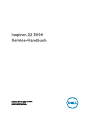 1
1
-
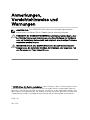 2
2
-
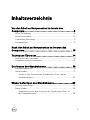 3
3
-
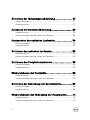 4
4
-
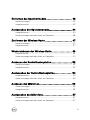 5
5
-
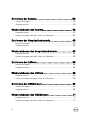 6
6
-
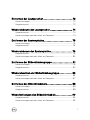 7
7
-
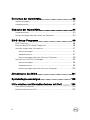 8
8
-
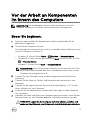 9
9
-
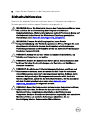 10
10
-
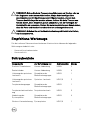 11
11
-
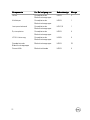 12
12
-
 13
13
-
 14
14
-
 15
15
-
 16
16
-
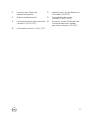 17
17
-
 18
18
-
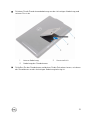 19
19
-
 20
20
-
 21
21
-
 22
22
-
 23
23
-
 24
24
-
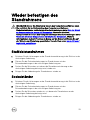 25
25
-
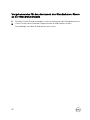 26
26
-
 27
27
-
 28
28
-
 29
29
-
 30
30
-
 31
31
-
 32
32
-
 33
33
-
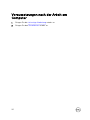 34
34
-
 35
35
-
 36
36
-
 37
37
-
 38
38
-
 39
39
-
 40
40
-
 41
41
-
 42
42
-
 43
43
-
 44
44
-
 45
45
-
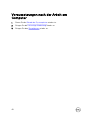 46
46
-
 47
47
-
 48
48
-
 49
49
-
 50
50
-
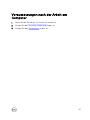 51
51
-
 52
52
-
 53
53
-
 54
54
-
 55
55
-
 56
56
-
 57
57
-
 58
58
-
 59
59
-
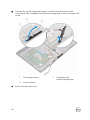 60
60
-
 61
61
-
 62
62
-
 63
63
-
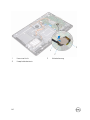 64
64
-
 65
65
-
 66
66
-
 67
67
-
 68
68
-
 69
69
-
 70
70
-
 71
71
-
 72
72
-
 73
73
-
 74
74
-
 75
75
-
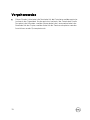 76
76
-
 77
77
-
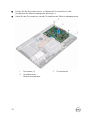 78
78
-
 79
79
-
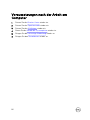 80
80
-
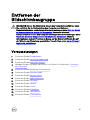 81
81
-
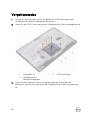 82
82
-
 83
83
-
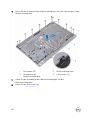 84
84
-
 85
85
-
 86
86
-
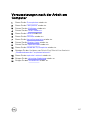 87
87
-
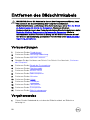 88
88
-
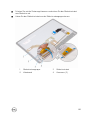 89
89
-
 90
90
-
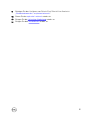 91
91
-
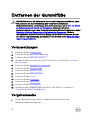 92
92
-
 93
93
-
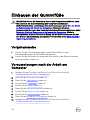 94
94
-
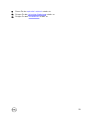 95
95
-
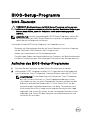 96
96
-
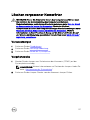 97
97
-
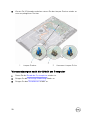 98
98
-
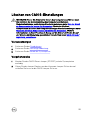 99
99
-
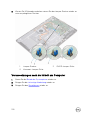 100
100
-
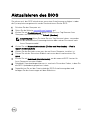 101
101
-
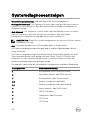 102
102
-
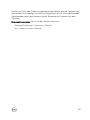 103
103
-
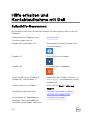 104
104
-
 105
105
Dell Inspiron 22 Benutzerhandbuch
- Typ
- Benutzerhandbuch
- Dieses Handbuch eignet sich auch für
Verwandte Artikel
-
Dell Inspiron 3263 Benutzerhandbuch
-
Dell Inspiron 3265 Benutzerhandbuch
-
Dell Inspiron 3052 Benutzerhandbuch
-
Dell Inspiron 20 3064 Benutzerhandbuch
-
Dell Inspiron 5477 Benutzerhandbuch
-
Dell Inspiron 7777 Benutzerhandbuch
-
Dell Inspiron 3459 Benutzerhandbuch
-
Dell Inspiron 3059 Benutzerhandbuch
-
Dell Inspiron 3452 AIO Benutzerhandbuch
-
Dell Inspiron 3277 Benutzerhandbuch